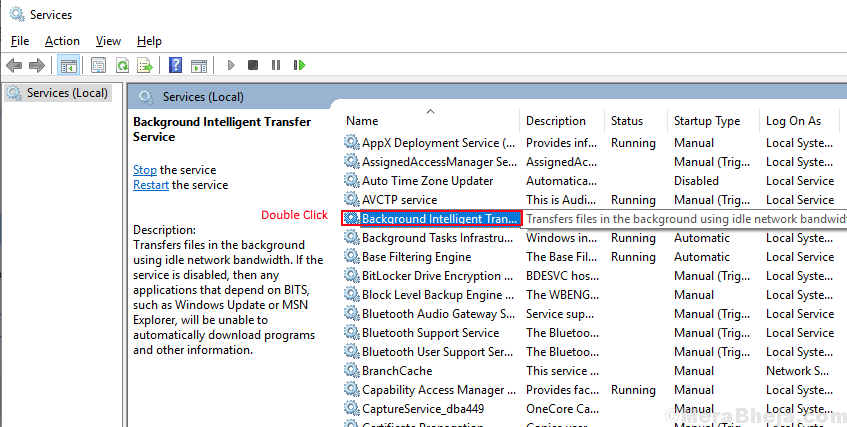A Skype a legjobb video chat és video szoftver a Windows rendszerhez. Millió ember használja a Skype-ot Windows számítógépén videohíváshoz barátainak, rokonainak, kollégáinak stb. A Skype fantasztikus szoftver, de néha a mikrofon nem működik benne, és mikrofonkapcsolat nélkül nincs értelme a videohívásnak.
Úgy gondolom, hogy nagyon idegesítőnek találja ezt a kérdést, de ne aggódjon, azért vagyunk itt, hogy segítsünk Önnek. Összegyűjtöttünk néhány megoldást, amelyek kijavítják a nem működő mikrofont a Skype-ban, és zökkenőmentesen folytathatja videohívását.
1. megoldás - Ellenőrizze, hogy a Skype rendelkezik-e mikrofonengedéllyel
A Windows 10 rendelkezik egy speciális adatvédelmi résszel, amelyben kikapcsolhatja vagy engedélyezheti a mikrofont a számítógép bármely programjában. Lehetséges, hogy kikapcsolta a mikrofonengedélyt a Skype-ban, vagy eleve nem adott neki engedélyt. Akárhogy is, kövesse az alábbi folyamatot, hogy ellenőrizze, hogy a Skype rendelkezik-e mikrofonengedéllyel vagy sem.
1. LÉPÉS - Nyisd ki Beállítások a Windows menüből (Fogaskerék ikon a bal oldalon).
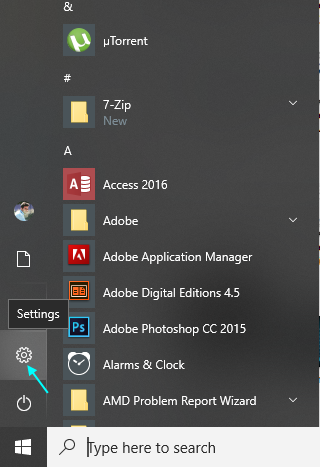
2. LÉPÉS - Nyisd ki Adatvédelmi beállítások és válaszd Mikrofon a bal oldali menüből.
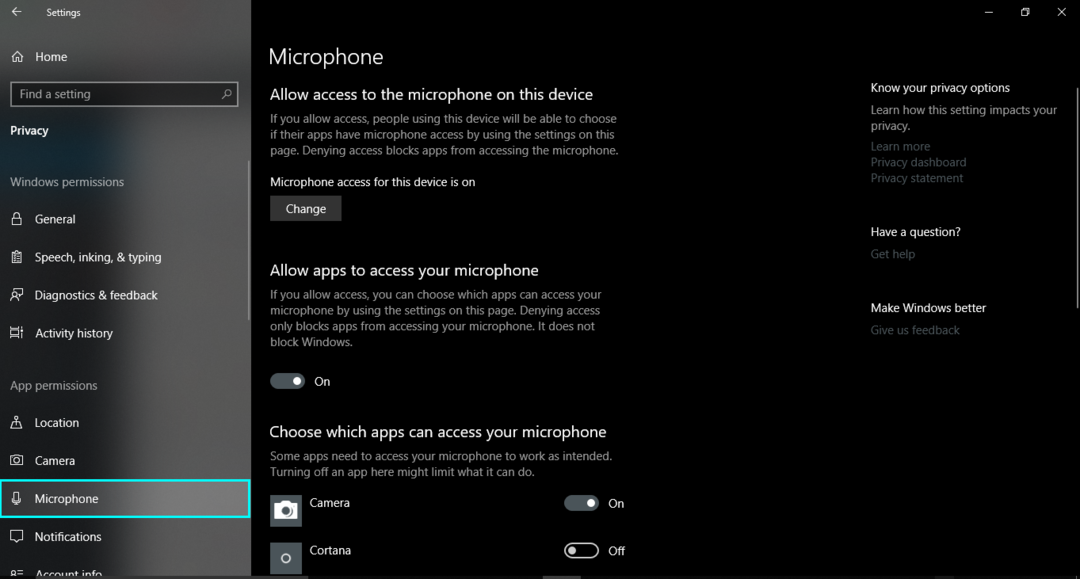
3. LÉPÉS - Ellenőrizze, hogy a Skype rendelkezik-e TOVÁBB állapot.
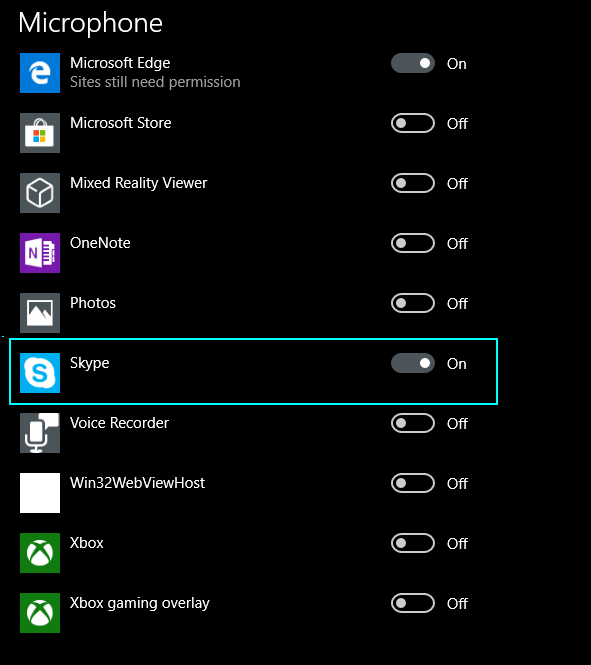
Most a Skype-nak engedélye van a mikrofon használatára, így jól érezheti magát. Ellenőrizze, hogy működik-e a mikrofon, ha felhív valakit a Skype-ból. Ha a mikrofon még mindig nem működik, próbálkozzon az alábbi módszerekkel.
2. megoldás - Ellenőrizze a mikrofon beállításait a Skype beállításai között
A mikrofon nem fog működni a Skype-ban, ha nincs megfelelően beállítva a Skype beállításaiban. Előfordulhat, hogy a készülék több mikrofonnal rendelkezik, vagy ha külső mikrofont használ, akkor lehet, hogy a Skype nem tudja ezt felismerni. A Skype mikrofon beállításának ellenőrzéséhez kövesse ezeket a lépéseket.
1. LÉPÉS - Kattintson három pont menü az oldalsávon, és válassza a lehetőséget Beállítások.
2. LÉPÉS - Megnyitja a Skype beállításait, megtalálja Mikrofon beállítások.
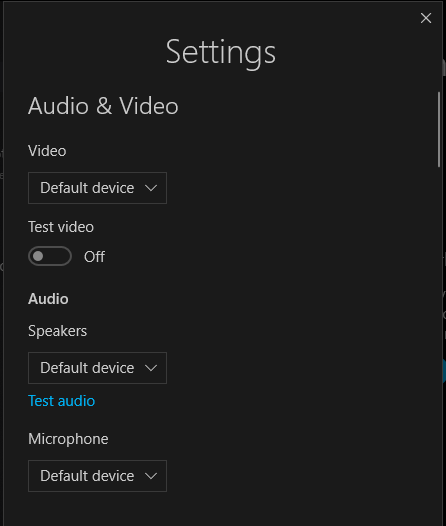
3. LÉPÉS - Változtassa a mikrofont alapértelmezettről a készülékre (i. e. Mikrofon - Realtek High Definition audio).
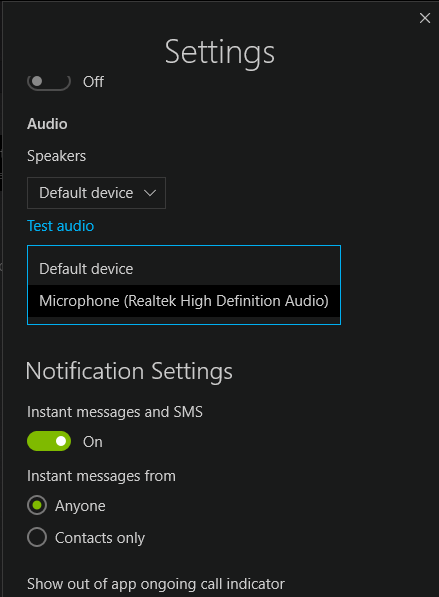
3. megoldás - Ellenőrizze, hogy az audio szolgáltatás megfelelően működik-e
A szolgáltatások elengedhetetlenek a hardver és szoftver megfelelő működéséhez, és mindig működési állapotban kell lenniük. Ha valamely szolgáltatás leáll a Windows hardver teljesítményében, az érintett. Tehát előfordulhat, hogy a mikrofon nem működik, mert az audio szolgáltatás nem működik. Indítsa újra az audioszolgáltatásokat a mikrofon használatához.
1. LÉPÉS - Nyisd ki Fuss menü beütésével ablakok és R gombot egyszerre.
2. LÉPÉS - Típus szolgáltatások.msc a szövegmezőbe, és nyomja meg a gombot Belép.

3. LÉPÉS - Megnyitja a Szolgáltatások ablakot, keresse meg Windows Audio a szolgáltatások listáján.
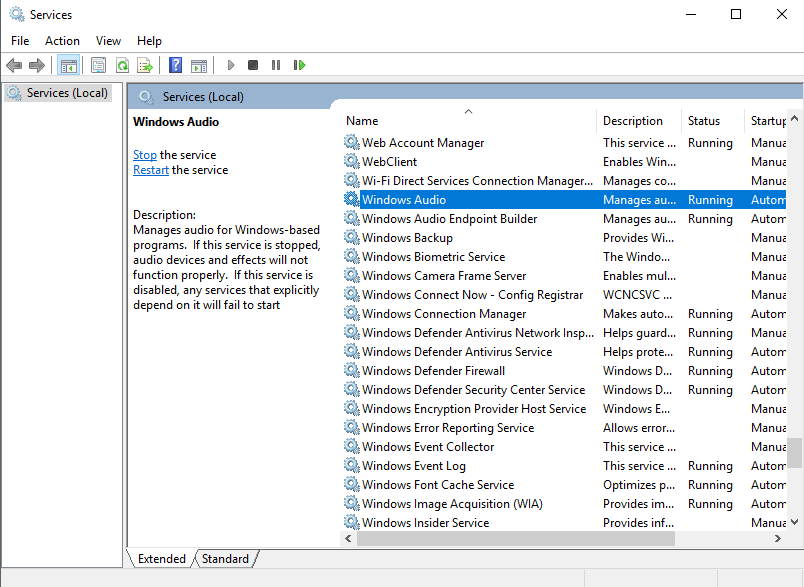
4. LÉPÉS - Kattintson a jobb gombbal Windows Audio és válassza ki Tulajdonságok. Ellenőrizze a szolgáltatás állapotát és állapotát megállt kattintson Rajt gombra, majd kattintson a gombra rendben.
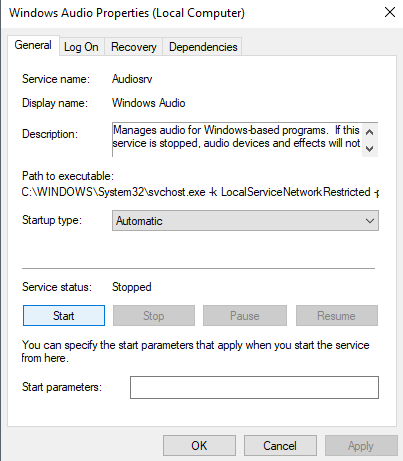
Remélem, hogy ezek a módszerek hasznosak voltak az Ön számára, és újra használhatja a mikrofont a Skype-on.